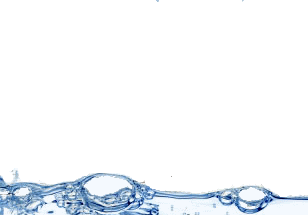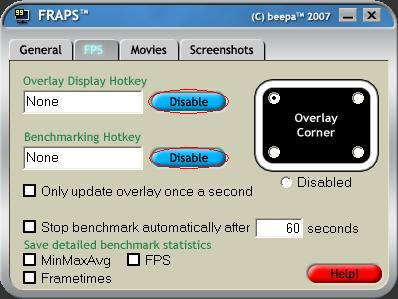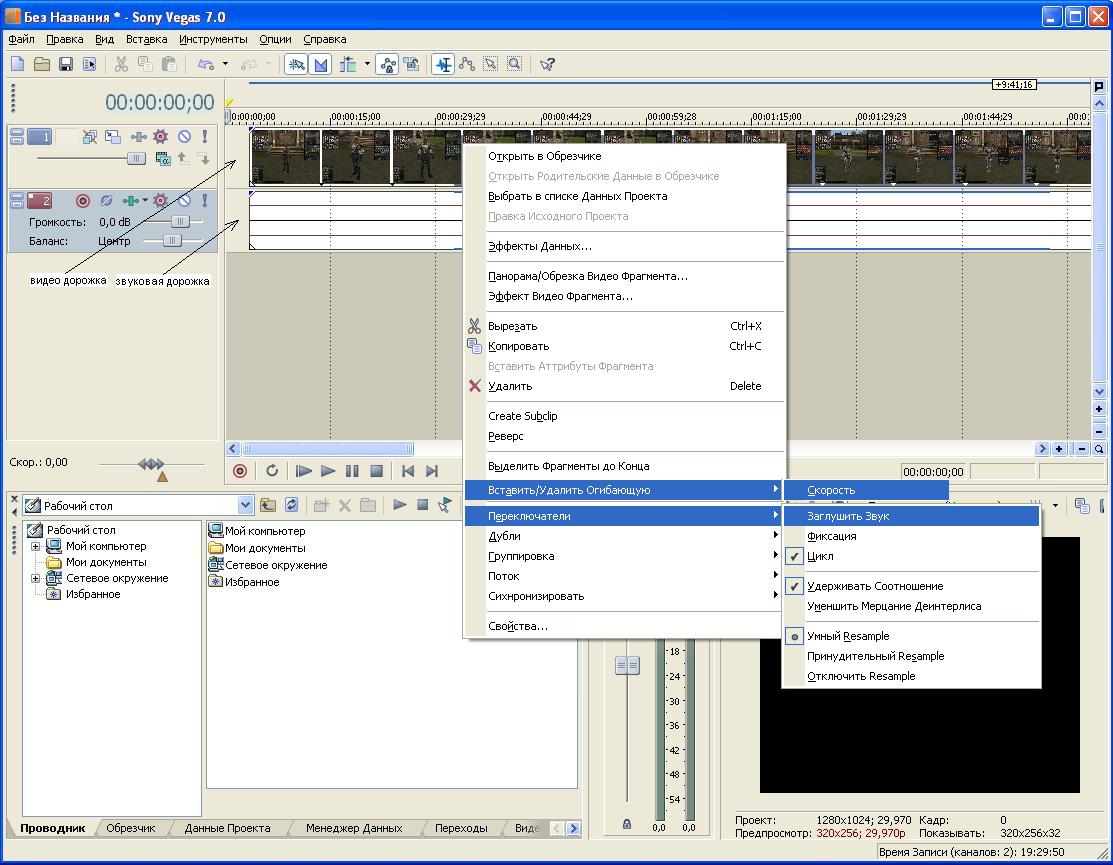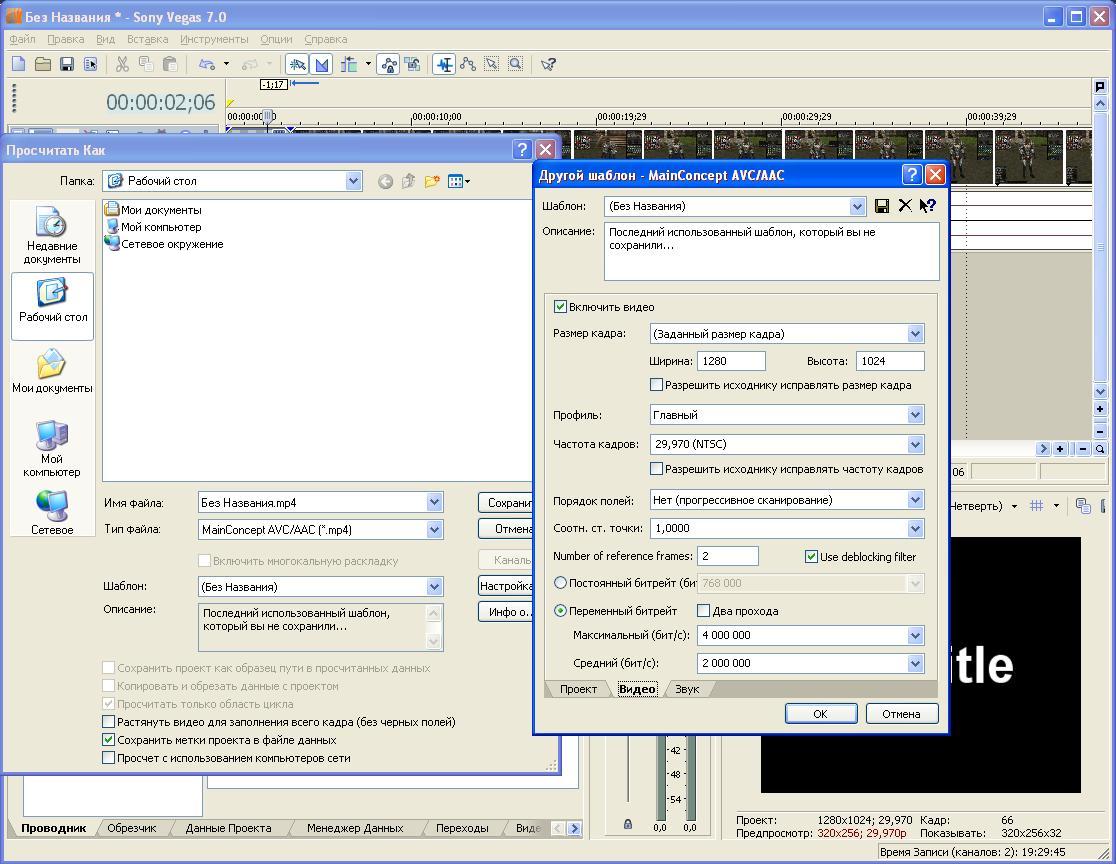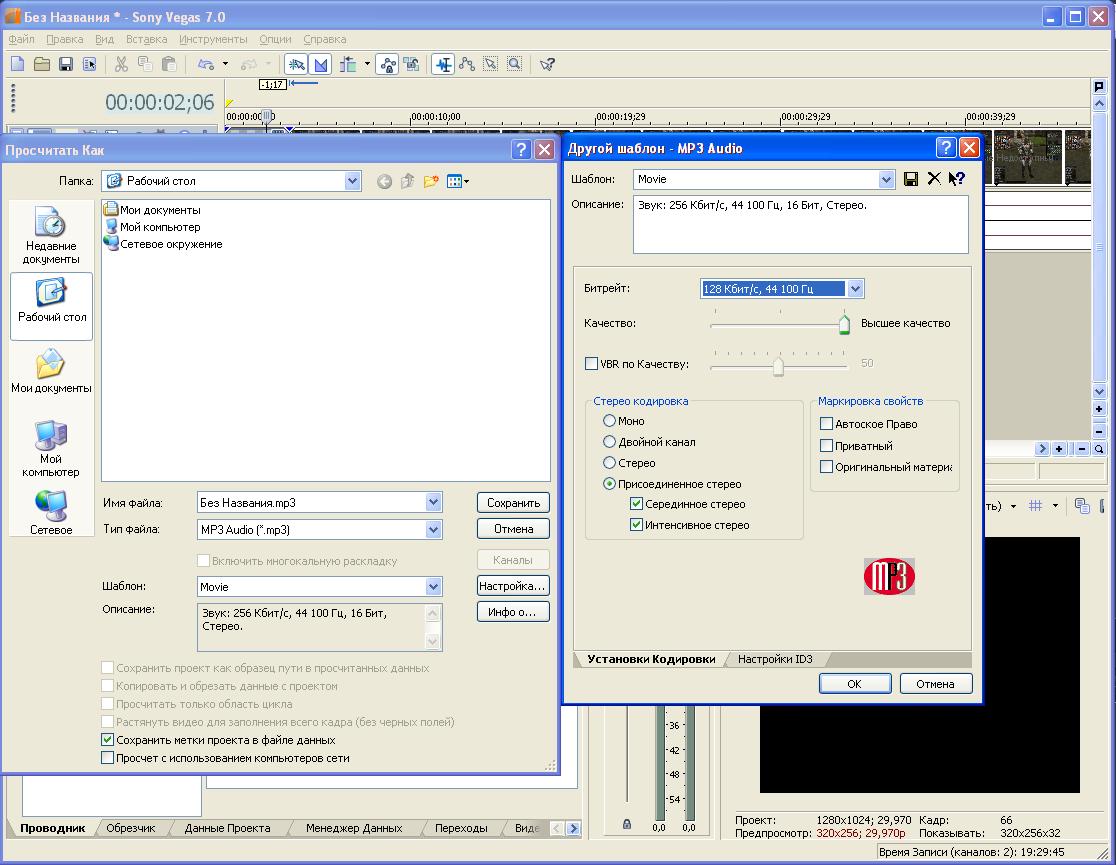Для начала необходимо скачать программу "Fraps", советую качать последние версии. Настройка Fraps
-закладка "FPS" у меня настроена так:
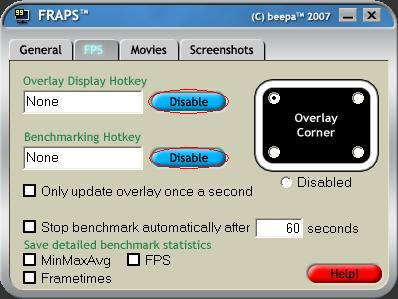
-закладка "Movies":

1)"Folder to save movies in" - место где будет сохраняться видео, можно изменить нажав кнопку "Change"
2)"Video Capture Hotkey" - кнопка которая активирует/деактивирует запись, можно изменить: выделив мышкой поле и нажав нужную вам клавишу.
3)"Half-size" - снимает в половину размера активного окна, к примеру если вы играете с разришением 1280x1024 то видео будет 640х512(половина)
4)"Full-size" - снимает в реальный размер окна.
5)"25-60 fps" - количество кадров в секунду которое будет иметь видео, обычно выбираеться под себя, если используються эффекты с замедлениями то необходимо выбирать 60 fps для того чтобы замедленное видео небыло отрывками, я обычно снимаю в 30 fps как раз для Adobe After Effect там это фактически стандарт композиции.
6)"Record Sound" - записывать ли звук вместе с видео, если эта функция включена, то необходимо выбрать "Detect best sound input", также в настройках звуковой карты необходимо выключить "микрофон" и включить "Стерео микшер", в зависимости от чюствительности записи необходимо выставить регулятор громкости "Запись" чтобы выходной уровень не зашкаливал иначе звук будет шипеть, проэксперементируйте в "Sony Vegas"(там наглядно видно выходной уровень звука левее экрана предпросмотра).
7)"No cursor" - снимать ли курсор мышки.
Когда программа запущена, в активном окне в верхнем левом углу желтым должи появиться цифры, это частота кадров в секунду(fps), когда вы нажмете пробиндованую вами кнопку, эти цифры станут красного цвета, это значит что запись видео началась, окончить запись можно заново нажав туже пробиндованную кнопку.
После того как отсняли видео нам необходимо его обработать, так как оно не сжатое(имеет очень большой размер так как видео без компресии).
Обработка и редактирование
Для обработки и редактирования видео я сам использую и рекомендую программу "Sony Vegas 7".
-Открыв "Sony Vegas 7" жмем "Ctrl+N" появится окно: "Новый Проект", настраиваем как на скрине, там где "Высота" и "Ширина" выставляйте свои параметры, у кого 1024х768, у кого 1280х1024, у кого 1650х1024(под свое разрешение). Жмем "ОК".

-После чего перетаскиваете с папки видео в программу, появиться видео и звуковая дорожка, таким же образом можно добавить нужную вам композицию(если вы хотите слышать в вашем мувике определенную песню)
На скриншоте показано как заглушить звук(если он не нужен) и как вставить огибающую скорость(с этой штуковиной поиграйтесь сами, описать словами как ею пользоваться очень тяжело)
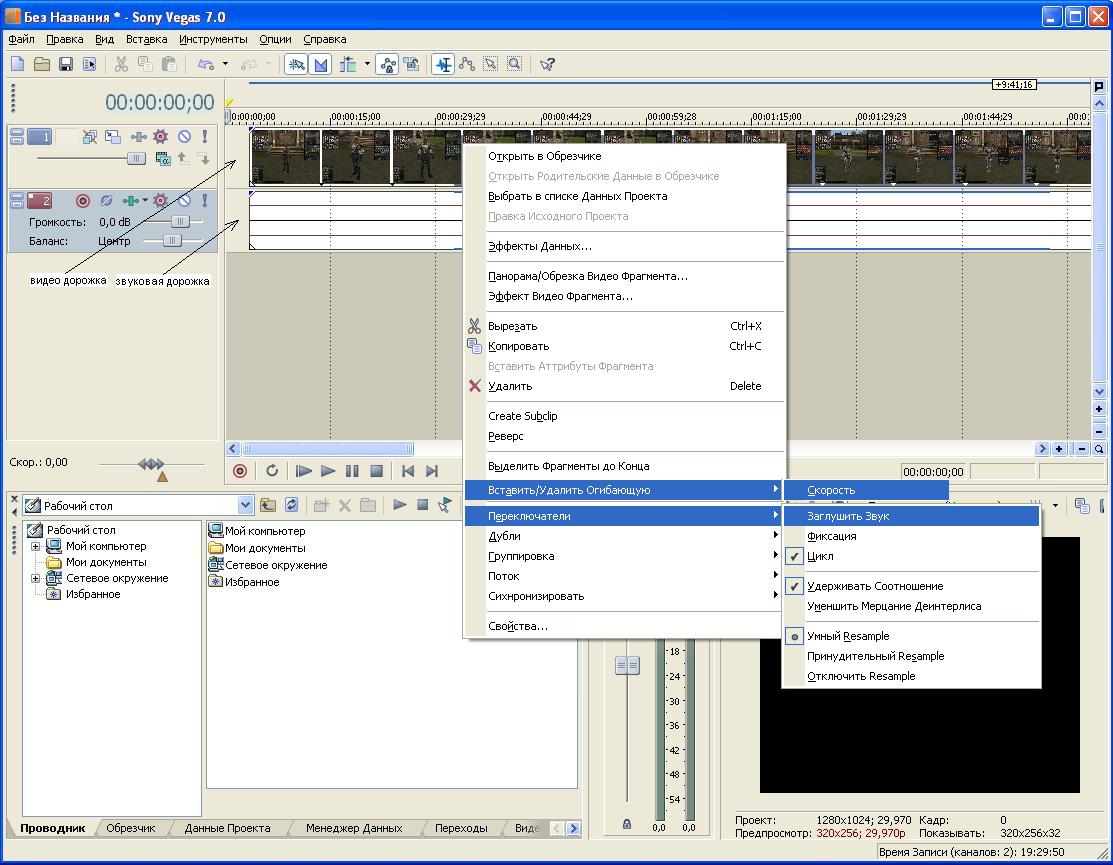
-Далее нам нужен титул, жмем правой кнопкой по видео полю и выбераем "Вставить текстовые данные"

-Появиться поле с настройками где можно ввести текст, выбрать фон, а также установить эффект:

-Аналогичным способом создаються титры.
-После того как вы сделали все что вам нужно, требуеться сохранить ваше произведение искуства следующим образом: "Файл->Создать Как..."

-В появившемся окне необходимо выбрать следующее:
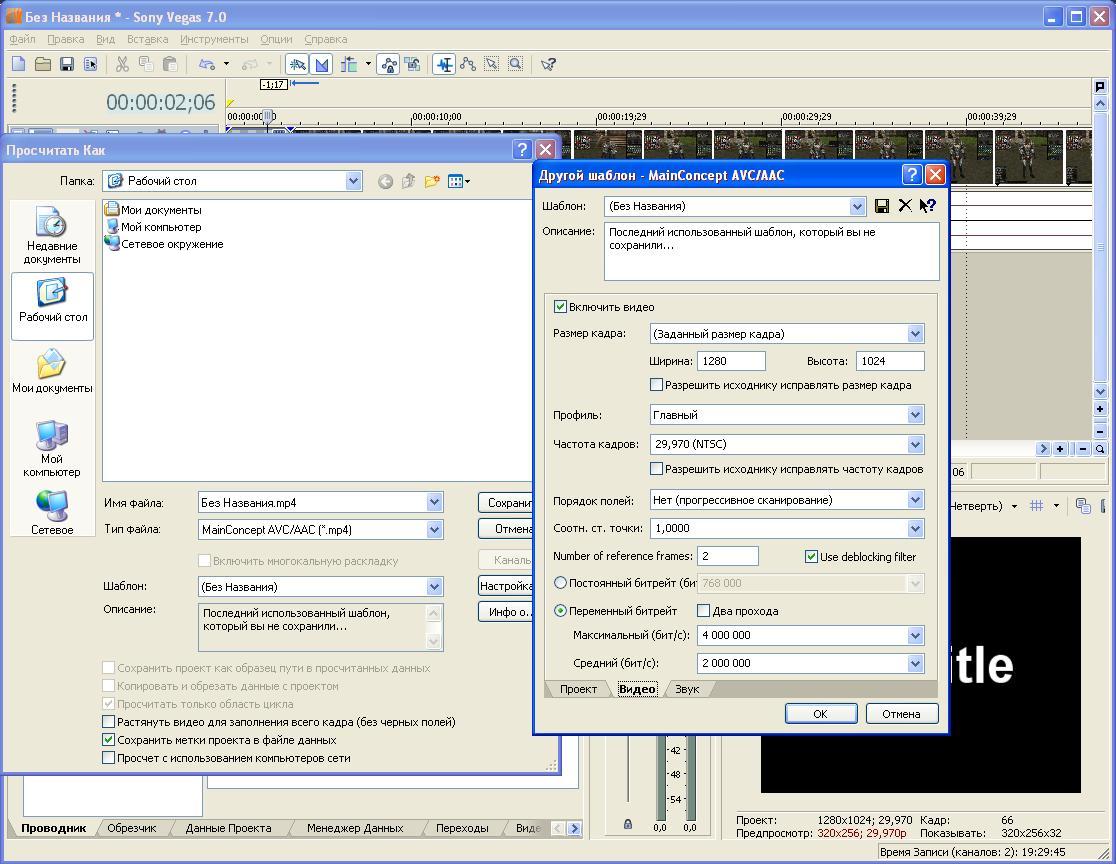
-"Тип файла: MainConcept AVC/AAC (*.mp4)", далее жмем "Настройка" в закладке "Проект" выставляем "Качество просчета: Лучшее", в закладке "Видео" делаем все как на скриншоте, в закладке "Звук" Убираем галочку "Включить звук" (звук мы будем сохранять отдельно)
Жмем "ОК" и "Сохранить", после конвертирования проделываем тоже самое только выбираем:
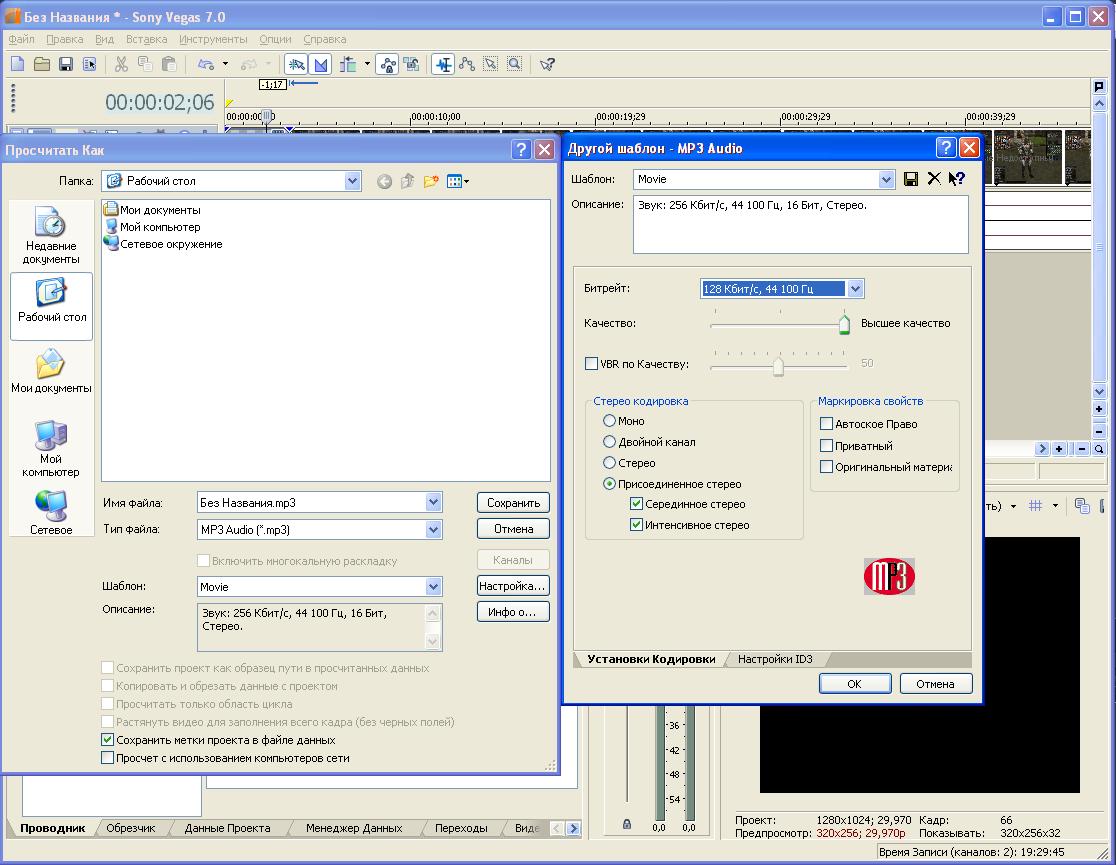
-"Тип файла: MP3 Audio (*.mp3)"(я делаю так) в настройках думаю уже каждый розберет что делать, далее сохраняем отдельно звук.
Итак, у нас есть видео файл мр4 и дорожка МР3.
Теперь нам нужна программка "MKVtoolnix".
После установки заходим: "Пуск->Все программы->MKVtoolnix->mkvmerge GUI"

-При нажатии кнопки "Add" добавляем наше видео "*.mp4" и повторным нажатием добавляем нашу звуковую дорожку "*.mp3" после чего жмем "Start Muxing" и получаем готовый видеофайл с "mkv" контейнером.
Примечание: Свои видео желательно заливать на rutube.ru, youtube блокирует из-за использования Sony Vegas.